巧用PowerPoint 2007压缩ppt文件
时间:2011-07-10 05:39:51 来源: 作者: 打印 点击:
打印 点击:
ppt文件中通常都会包含许多图片,而图片的大小决定了以后生成ppt文件的大小。而如果我们制作时插入的是高清图片,那生成的ppt文件将会非常大。如果我们只是正常的演示使用,完全可以不用那么高清的图片,所以下面给大家介绍一种使用PowerPoint压缩ppt文件的方法,如果你的ppt图片较多较大,使用这个方法甚至可以压缩掉1/3甚至1/2大小的体积。
首先要打开PowerPoint 2007,因为在PowerPoint 2003和以下版本没有这个功能。然后打开ppt。这个ppt的版本不限,可以是以前的2000-2003版本,也可以是2007版本。
直接按F12或者选择“另存为->PowerPoint演示文档”,在弹出“另存为”对话框的左下角有一个“工具”下拉按钮,点击并选择“压缩图片”。
在“压缩图片”对话框中点击“选项”按钮。
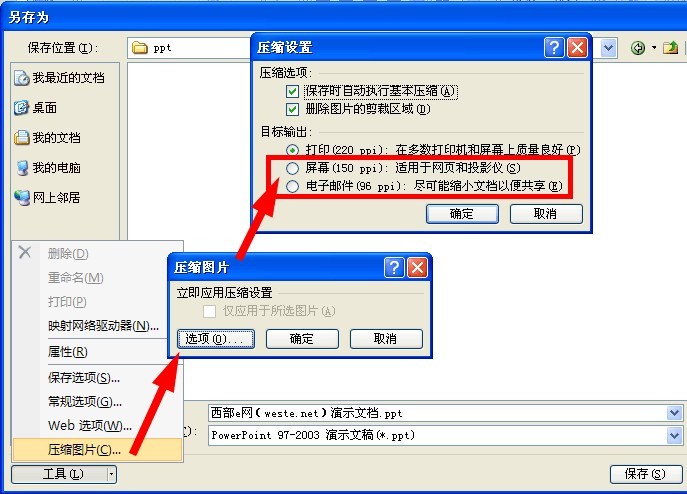
弹出的“压缩设置”界面上默认“目标输出”选择的是“打印(220dpi)”,你可以选择“屏幕(150dpi)”或者“电子邮件(96dpi)”。点击确定保存。
这样子生成的ppt文件就很小了,试试看吧!
绿色童年限制上网软件转载
TAGS:
版权声明:绿色童年网站所刊载本文:"巧用PowerPoint 2007压缩ppt文件",除特别声明外,其版权均属于绿色童年所有,任何媒体、单位或个人未经本网书面授权不得以任何形式转载、摘编、改编或以其他方式复制发表。否则,绿色童年将依法追究其法律责任。

